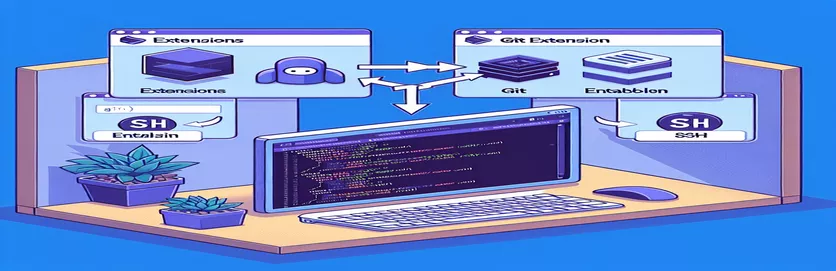
Khắc phục sự cố tiện ích mở rộng Git trong mã VS
Việc kết nối với máy chủ từ xa thông qua SSH trong Visual Studio Code đôi khi có thể dẫn đến sự cố khi bật một số tiện ích mở rộng nhất định, chẳng hạn như tiện ích mở rộng Git Base. Khi tiện ích mở rộng này bị tắt trong không gian làm việc của bạn, nó có thể ngăn bạn nhìn thấy những thay đổi trong kiểm soát nguồn, gây ra sự gián đoạn đáng kể trong quy trình làm việc của bạn.
Trong hướng dẫn này, chúng tôi sẽ khám phá các bước cần thiết để giải quyết vấn đề này và đảm bảo rằng tiện ích mở rộng Git Base được bật đúng cách trên máy chủ từ xa của bạn. Bằng cách làm theo các hướng dẫn này, bạn sẽ có thể quản lý liền mạch các thay đổi kiểm soát nguồn của mình trong VS Code.
| Yêu cầu | Sự miêu tả |
|---|---|
| code --install-extension | Cài đặt tiện ích mở rộng được chỉ định trong Visual Studio Code. |
| ssh | Kết nối với máy chủ từ xa một cách an toàn thông qua giao thức SSH. |
| exec | Thực thi lệnh shell từ bên trong tập lệnh Node.js. |
| code --list-extensions | Liệt kê tất cả các tiện ích mở rộng đã cài đặt trong Visual Studio Code. |
| grep | Tìm kiếm một mẫu cụ thể trong đầu ra văn bản. |
| EOF | Đánh dấu phần cuối của tài liệu ở đây bằng tập lệnh shell. |
Giải quyết các vấn đề về tiện ích mở rộng Git trong mã VS
Các tập lệnh được cung cấp được thiết kế để giải quyết vấn đề kích hoạt tiện ích mở rộng Git Base trên máy chủ từ xa được truy cập qua SSH trong Visual Studio Code. Tập lệnh đầu tiên là tập lệnh Bash kết nối với máy chủ từ xa bằng cách sử dụng ssh, sau đó cài đặt tiện ích mở rộng Git Base bằng cách sử dụng code --install-extension yêu cầu. Điều này đảm bảo rằng tiện ích mở rộng được cài đặt trên máy chủ từ xa nơi lưu trữ không gian làm việc của bạn. Việc sử dụng EOF đánh dấu sự kết thúc của khối thực thi lệnh từ xa trong tập lệnh.
Tập lệnh thứ hai là tập lệnh Node.js để kiểm tra xem tiện ích mở rộng Git Base có được cài đặt trên máy chủ từ xa hay không. Nó sử dụng exec chức năng chạy các lệnh shell từ bên trong Node.js. Lệnh code --list-extensions được thực thi trên máy chủ từ xa thông qua sshvà đầu ra được lọc bằng cách sử dụng grep để kiểm tra sự hiện diện của tiện ích mở rộng Git Base. Tập lệnh này giúp xác minh rằng tiện ích mở rộng đã được cài đặt chính xác và cung cấp kết quả có thể được sử dụng để chẩn đoán mọi sự cố.
Giải quyết vấn đề mở rộng Git trên mã VS qua SSH
Tập lệnh Bash để cài đặt tiện ích mở rộng Git Base trên máy chủ từ xa
#!/bin/bash# Script to install Git Base extension on remote server via SSH# Define variablesREMOTE_USER="your_user"REMOTE_HOST="10.7.30.230"EXTENSION_NAME="gitbase"# Connect to remote server and install extensionssh ${REMOTE_USER}@${REMOTE_HOST} << EOFcode --install-extension ${EXTENSION_NAME}EOF
Khắc phục sự cố hiển thị tiện ích mở rộng Git của mã VS
Tập lệnh Node.js để kiểm tra kho lưu trữ Git và đồng bộ hóa các thay đổi
const { exec } = require('child_process');const remoteHost = '10.7.30.230';const user = 'your_user';const command = 'code --list-extensions | grep gitbase';exec(`ssh ${user}@${remoteHost} "${command}"`, (error, stdout, stderr) => {if (error) {console.error(`Error: ${error.message}`);return;}if (stderr) {console.error(`Stderr: ${stderr}`);return;}console.log(`Output: ${stdout}`);});
Hiểu các vấn đề về tiện ích mở rộng từ xa trong mã VS
Một khía cạnh quan trọng khác cần xem xét khi làm việc với Visual Studio Code và máy chủ từ xa thông qua SSH là đảm bảo rằng môi trường phát triển từ xa được cấu hình đúng cách. Thông thường, các tiện ích mở rộng như Git Base không tự động có sẵn trong môi trường của máy chủ từ xa vì chúng được định cấu hình để chạy trong môi trường cục bộ theo mặc định. Điều này có nghĩa là các nhà phát triển cần cài đặt và kích hoạt các tiện ích mở rộng này theo cách thủ công trong môi trường từ xa để duy trì quy trình phát triển của họ.
Ngoài ra, điều quan trọng là phải cập nhật phần mềm và công cụ của máy chủ từ xa. Phần mềm lỗi thời trên máy chủ từ xa có thể dẫn đến sự cố tương thích, khiến tiện ích mở rộng bị lỗi hoặc hoạt động không thể đoán trước. Việc đảm bảo rằng cả môi trường cục bộ và từ xa đều chạy các phiên bản tương thích của Visual Studio Code và các tiện ích mở rộng của nó có thể giúp giảm thiểu những vấn đề này và hợp lý hóa quá trình phát triển.
Các câu hỏi và câu trả lời thường gặp về các vấn đề mở rộng từ xa của VS Code
- Tại sao tiện ích mở rộng Git Base bị tắt trong không gian làm việc của tôi?
- Tiện ích mở rộng bị tắt vì nó cần chạy trong Remote Extension Host. Cài đặt nó trên máy chủ từ xa.
- Làm cách nào tôi có thể cài đặt tiện ích mở rộng trên máy chủ từ xa thông qua SSH?
- Sử dụng lệnh code --install-extension theo sau là tên tiện ích mở rộng sau khi kết nối với máy chủ qua ssh.
- Tại sao tôi không thể thấy những thay đổi của mình trong kiểm soát nguồn trong Mã VS?
- Điều này có thể là do tiện ích mở rộng Git Base không được bật trên máy chủ từ xa.
- "Quét thư mục cho kho Git" nghĩa là gì trong Mã VS?
- Điều đó có nghĩa là VS Code đang cố gắng định vị kho lưu trữ Git trong không gian làm việc của bạn nhưng có thể không thực hiện được nếu tiện ích mở rộng không được bật đúng cách.
- Làm cách nào để xác minh xem tiện ích mở rộng Git Base có được cài đặt trên máy chủ từ xa không?
- Chạy code --list-extensions | grep gitbase trên máy chủ từ xa thông qua ssh.
- Tôi có thể quản lý tiện ích mở rộng của mình từ phiên bản VS Code cục bộ không?
- Có, nhưng đối với không gian làm việc từ xa, bạn cần đảm bảo cài đặt tiện ích mở rộng trên máy chủ từ xa.
- Tại sao việc cập nhật máy chủ từ xa lại quan trọng?
- Phần mềm lỗi thời có thể gây ra sự cố tương thích, dẫn đến sự cố với tiện ích mở rộng.
- Làm cách nào để cập nhật phần mềm máy chủ từ xa của tôi?
- Sử dụng trình quản lý gói có liên quan đến hệ điều hành máy chủ của bạn, như apt-get cho Ubuntu hoặc yum dành cho CentOS.
- Tôi có thể sử dụng trình soạn thảo mã khác để phát triển từ xa không?
- Có, nhưng Visual Studio Code cung cấp sự hỗ trợ mạnh mẽ và các tiện ích mở rộng dành riêng cho việc phát triển từ xa.
Tóm tắt những điểm chính
Giải quyết các vấn đề với tiện ích mở rộng Git Base trong Visual Studio Code khi kết nối với máy chủ từ xa bao gồm việc đảm bảo tiện ích mở rộng được cài đặt và bật trên máy chủ từ xa thông qua SSH. Việc sử dụng tập lệnh để tự động hóa quá trình cài đặt và xác minh có thể cải thiện đáng kể hiệu quả của quy trình làm việc. Duy trì phần mềm cập nhật trên máy chủ từ xa cũng rất cần thiết để ngăn ngừa các sự cố tương thích và đảm bảo tích hợp liền mạch các công cụ phát triển.